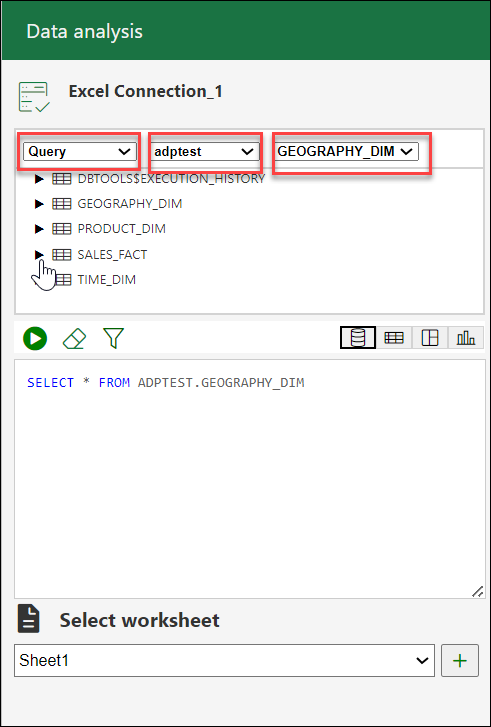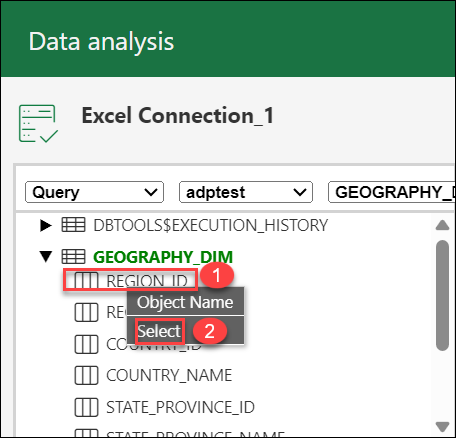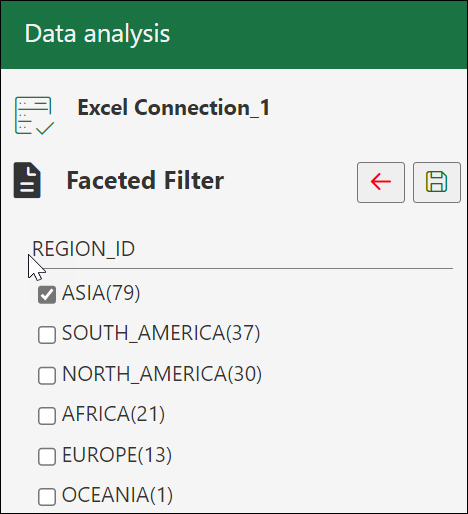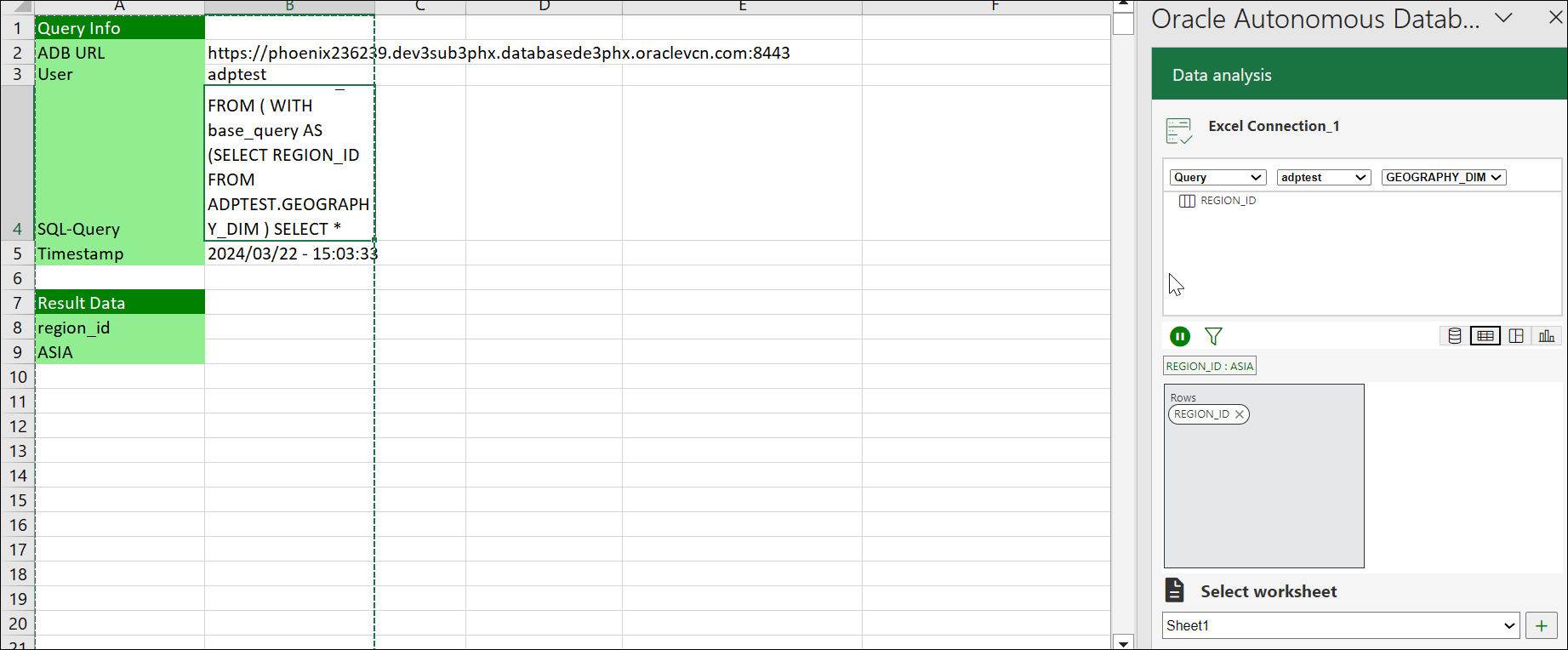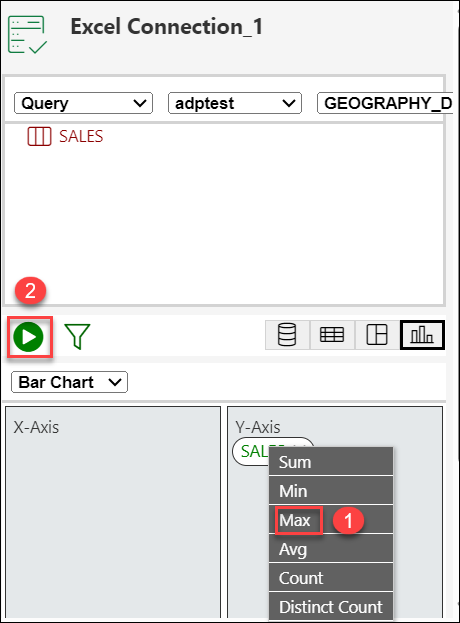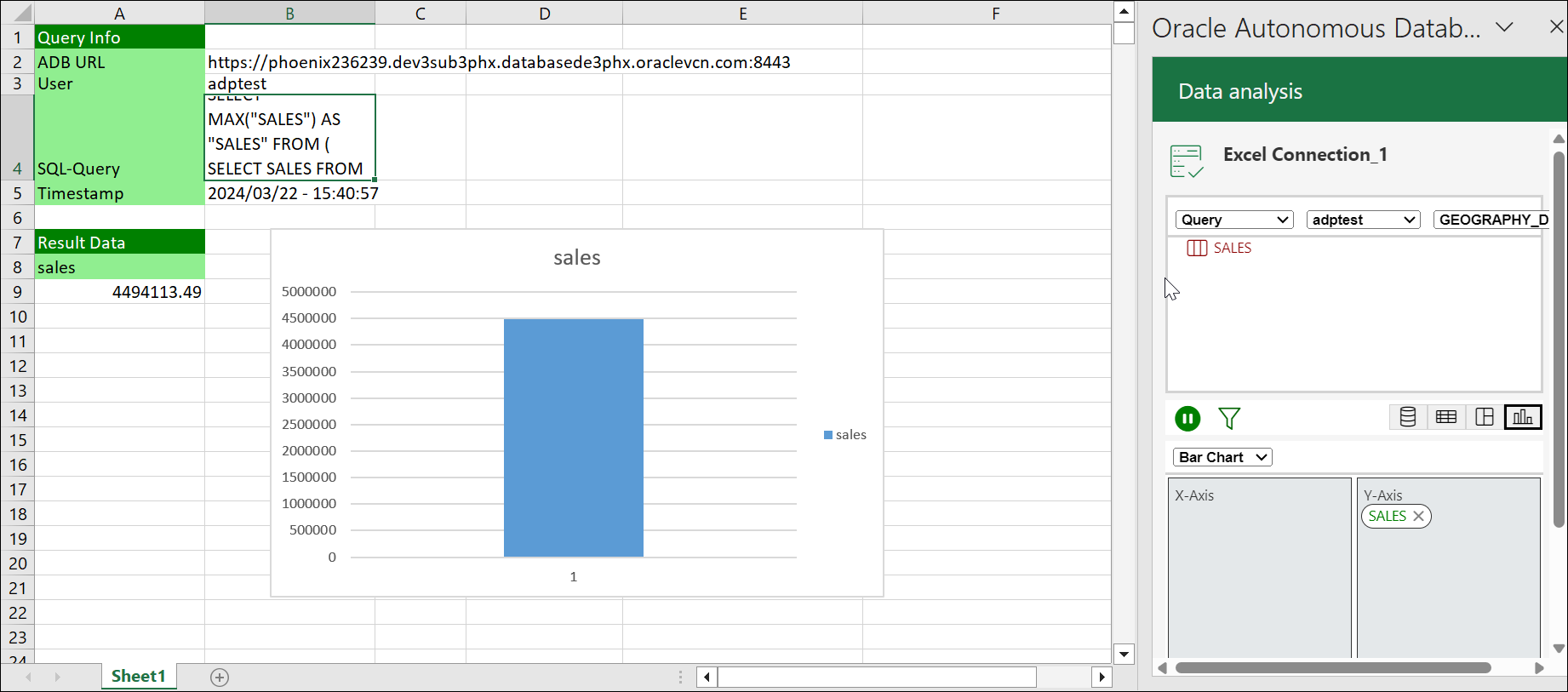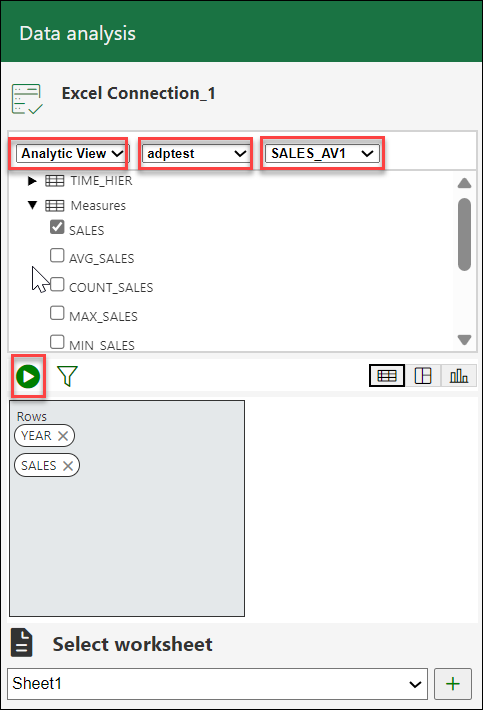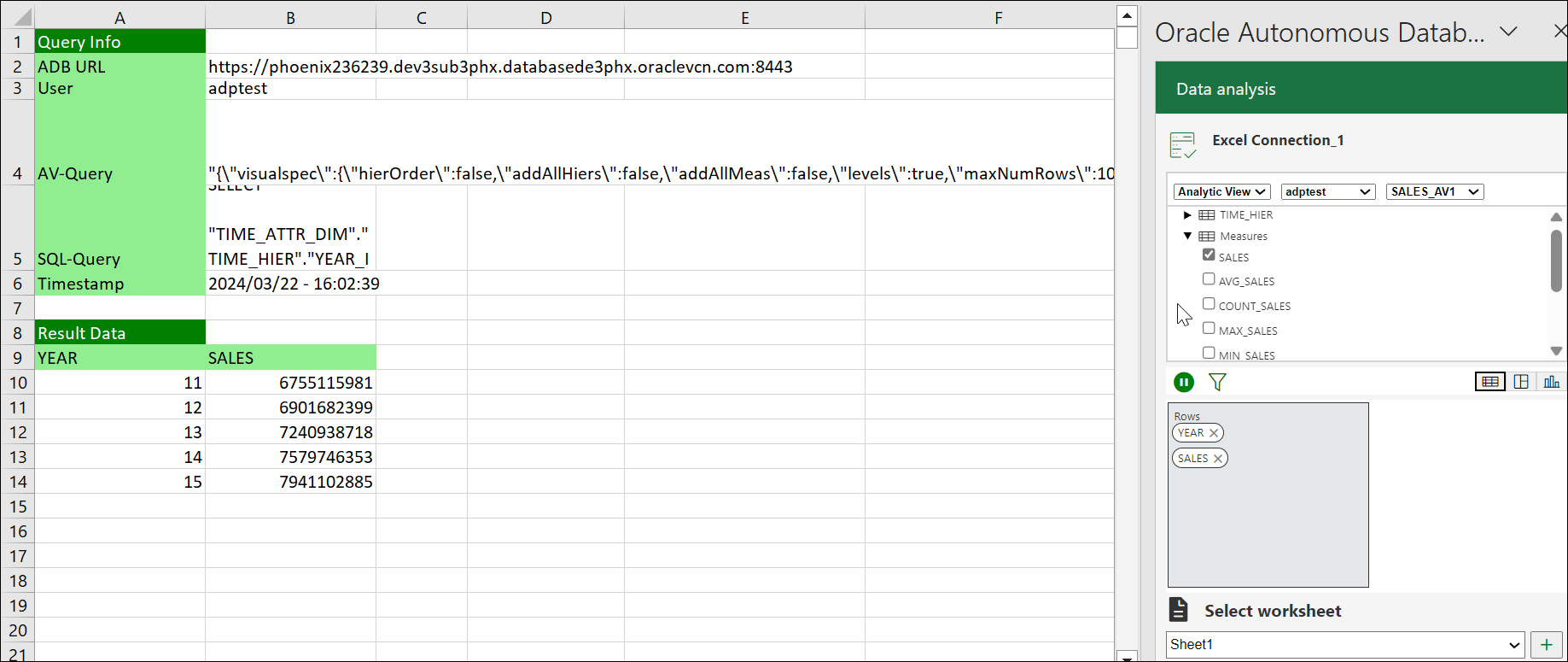Análisis de datos en hoja Excel
La herramienta Análisis de datos permite analizar datos de Autonomous Database mediante la ejecución de consultas SQL o la consulta de una vista analítica mediante una interfaz intuitiva de arrastrar y soltar. También puede escribir consultas personalizadas para su ejecución. Ahora puede aplicar filtros de forma dinámica al juego de resultados recuperado mediante la nueva capacidad de búsqueda de facetas en columnas específicas.
-
En la hoja de Excel, seleccione la opción de menú Autonomous Database.
- Seleccione Análisis de datos. Al seleccionar Análisis de datos, se abre un panel Análisis de datos. En el panel Análisis de datos, seleccione Consulta en la lista desplegable y el esquema que desea utilizar en la lista desplegable.
- Puede seleccionar una columna de la tabla que desea consultar, hacer clic con el botón derecho en la columna y hacer clic en Seleccionar para ayudar al complemento a formar una consulta de selección de la columna de la tabla. También puede arrastrar y soltar la columna seleccionada en el área de consulta que permite al panel producir una consulta de selección de la columna en el área de visualización de consulta.
Verá la consulta por defecto en el área del editor de consultas.
- Puede seleccionar cualquiera de los cuatro modos para visualizar los resultados del informe de consulta SQL que genere.
- Consulta base: este tipo de vista es por defecto. La consulta escrita en el editor SQL es la consulta base. Esta consulta será la consulta base de los otros tres modos.
Nota
Todas las columnas numéricas se muestran en diferentes colores.El explorador de tablas ahora tiene todas las columnas de la consulta base.
- Tabla: puede ver los resultados de SQL en formato tabular. Al seleccionar esta vista, aparece una zona de colocación de columnas para seleccionar Filas, lo que le permite arrastrar y soltar columnas de la consulta base. Al mover las columnas seleccionadas en la zona de borrado, puede ver solo las columnas de los datos de resultado generados en la hoja de trabajo. Seleccione la marca cruzada junto al nombre de columna para eliminarla de la zona de borrado.
- Pivote: puede ver los resultados de la consulta SQL en formato de tabla dinámica. Al seleccionar este formato, aparece una zona de colocación X e Y donde puede arrastrar y soltar las columnas seleccionadas del explorador de tablas según la consulta base en el área de colocación.
Nota
Solo se pueden borrar valores numéricos en la sección de valores. - Gráfico: puede ver el Gráfico de áreas, el Gráfico de barras, el Gráfico de líneas o el Gráfico circular al seleccionar esta opción. Las asignaciones que se muestran al seleccionar una de las opciones son las siguientes:
- Orientación: seleccione entre los tipos de orientación horizontal y vertical de la lista desplegable.
- etiqueta de eje X y etiqueta de eje Y: si lo desea, introduzca etiquetas para el eje X y el eje Y.
Nota
Solo se permiten los valores numéricos en la zona de colocación del eje Y
- Consulta base: este tipo de vista es por defecto. La consulta escrita en el editor SQL es la consulta base. Esta consulta será la consulta base de los otros tres modos.
- Haga clic en el icono de embudo (filtro con facetas) para agregar filtros al resultado. El panel genera un filtro para cada valor de la columna recuperada del resultado de la consulta. Puede filtrar diferentes columnas en el panel de filtros facetados y ver los resultados en la hoja de trabajo para ver solo los datos que desee. Por ejemplo, para ver los informes de clientes por región, haga clic en el filtro de facetas y seleccione Asia en
Region_ID. El número entre paréntesis muestra el recuento de los artículos con esta propiedad. En el ejemplo que se muestra a continuación, hay registros79con la región comoASIA. - Haga clic en Guardar para ver los resultados. Haga clic en Atrás para volver al panel principal.
-
Seleccione Ejecutar para generar los resultados de la consulta personalizada en la hoja de trabajo. Haga clic en Pausar para realizar cambios en la consulta, como la actualización de las columnas de la tabla sin actualizar la hoja de trabajo.
Realizar funciones de agregación mediante el complemento de Excel
SUM, MIN, MAX, AVG, COUNT y DISTINCT COUNT. En este ejemplo, nos vamos a centrar principalmente en el uso de la función Análisis de datos para obtener información de nuestros datos de ventas.
- Seleccione Análisis de datos. Al seleccionar Análisis de datos, se abre un panel Análisis de datos. En el panel Análisis de datos, seleccione Consulta en la lista desplegable y el esquema que desea utilizar en la lista desplegable.
Arrastre y suelte el valor de ventas en el editor de consultas y haga clic en Tabla para ver las ventas en formato tabular.
-
Para calcular la suma del valor de ventas, haga clic en el valor de ventas y seleccione Suma en la lista de funciones de agregación disponibles.
Haga clic en Ejecutar para generar la suma del importe de ventas en formato tabular.
Verá el resultado generado en la hoja de trabajo de Excel.
- Seleccione el elemento de la cinta Autonomous Database > Data Analysis en la hoja de Excel. Esto abre el panel Análisis de datos.
- Seleccione AV en la lista desplegable, seleccione un esquema al que pueda acceder desde la lista desplegable de esquemas y la vista analítica de la lista de vistas analíticas disponibles.
-
Puede seleccionar cualquiera de los tres modos para visualizar los resultados de la consulta AV que genere:
- Tabla: puede ver los resultados de la consulta de AV en formato tabular. Al seleccionar esta vista, aparece una zona de colocación de columna, que permite arrastrar y soltar las columnas seleccionadas desde el explorador de tablas. Al mover las columnas seleccionadas en la zona de borrado, puede ver solo las columnas de los datos de resultado generados en la hoja de trabajo. Seleccione la marca cruzada junto al nombre de columna para eliminarla de la zona de borrado.
- Pivote: puede ver los resultados de la consulta SQL en formato de tabla dinámica. Al seleccionar este formato, aparece una zona de colocación X e Y donde puede arrastrar y soltar las columnas seleccionadas del explorador Tables en el área de colocación.
- Gráfico: puede ver los resultados de la consulta de AV en formato de gráfico. Al seleccionar este formato, aparece una zona de colocación X e Y donde puede arrastrar y soltar las jerarquías y medidas seleccionadas desde el explorador de AV hasta el área de colocación.
Nota
Puede borrar medidas en el eje Y.
- Haga clic en Ejecutar para ver los resultados en la hoja de trabajo. Puede ver el total de ventas generadas junto con su año de generación.
Tema principal: Oracle Autonomous Database for Excel